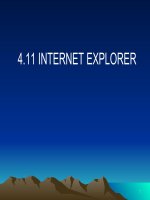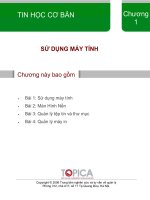TIN HỌC CƠ BẢN: Chương 2 potx
Bạn đang xem bản rút gọn của tài liệu. Xem và tải ngay bản đầy đủ của tài liệu tại đây (1.19 MB, 30 trang )
TIN HỌC CƠ BẢN
Chương
2
CƠ SỞ VỀ MÁY TÍNH
Chương này bao gồm
Copyright © 2006 Trung tâm nghiên cứu và tư vấn về quản lý
Phòng 312, nhà A17, số 17 Tạ Quang Bửu, Hà Nội.
• Bài 1: Sử dụng máy tính
• Bài 2: Màn hình nền
• Bài 3: Quản lý tệp tin
• Bài 4: Quản lý máy in
CÁC KHÁI NIỆM CƠ BẢN VỀ
MÁY TÍNH
Bài học này giới thiệu các khái niệm cơ bản về máy tính như: phần cứng, phần
mềm máy tính; các loại máy tính; các yếu tố ảnh hưởng đến hiệu năng của máy
tính. Ngoài ra, bài học cũng giới thiệu khái niệm về thông tin và khoa học xử lý
thông tin.
• Nắm được một số khái niệm cơ bản về máy tính như: thông tin và khoa
học xử lý thông tin; phần cứng và phần mềm.
• Nắm được đặc điểm của các loại máy tính.
• Nắm được các thành phần chính của một máy tính PC.
• Nắm được các yếu tố ảnh hưởng đến hiệu năng của máy tính.
• Thông tin và khoa
học xử lý thông tin
• Khái niệm phần
cứng, phần mềm
• Các loại máy tính
• Các thành phần
chính của máy tính
PC
• Hiệu năng máy tính
Mục tiêu
Kết thúc bài học này bạn có thể
1
Bài
Mục tiêu
• Thông tin và dữ liệu
Thông tin (information) là một khái niệm trừu tượng, tuy nhiên, đây lại chính là cái để
chúng ta có thể hiểu và nhận thức thế giới.
Thông tin tồn tại khách quan, có thể ghi lại và truyền đi. Những điều mà ta hàng ngày gặp
như thông tin dự báo thời tiết, tin tức thời sự … chính là thông tin. Việc chúng ta ghi lại
những điều này ra giấy, đó là chúng ta ghi lại thông tin. Việc chúng ta nói với mọi người
những điều này hoặc đưa cho ngườ
i khác xem những điều này, đó là truyền tin.
Dữ liệu (data) là cái mang thông tin. Dữ liệu có thể là các dấu hiệu (kỹ hiệu, văn bản chữ
số, chữ viết …), các tín hiệu (điện, từ, quang, nhiệt độ …) hoặc các cử chỉ, hành vi (nóng
giận, sột ruột, tươi cười …). Khi nhìn thấy một người tươi cười, hành vi đó có thể cho
chúng ta thông tin rằng người đó đang rất vui. Đọc được n
ội dung của một cuốn sách, ta
biết thêm được nhiều kiến thức mới, đó là thông tin do cuốn sách mang lại.
• Lượng tin – đơn vị đo lượng tin
Khi nào lượng tin bằng không, hay nói cách khác, khi nào thì các thông tin được coi như
không có nghĩa? Đó chính là những điều hiển nhiên, chắc chắn, ai cũng biết. Điều này
tương đương với việc hệ thống chỉ có một trạng thái.
Ví dụ về lượng tin bằng không: Ai đó thông báo rằng: “Ngày mai mặt trời lại mọc ở hướng
Đông đấy”. Thông báo này hầu như không đem lại thông tin gì mới cả, ai cũng biết đi
ều
này.
Tuy nhiên, điều càng bất ngờ, khó xảy ra thì lượng tin càng cao. Ví dụ, tin về thiên tai sóng
thần tại châu Á, tin về tòa tháp đôi của Mỹ bị đổ thu hút sự quan tâm của rất nhiều người
bởi đây là những điều hoàn toàn bất ngờ, rất khó xảy ra. Như vậy, có thể nói rằng: Lượng
tin tỉ lệ nghịch với xác suất của sự kiện.
Đơn vị đo l
ượng tin: Trong hệ thống máy tính, đơn vị đo lượng tin là bit. Đây chính là tin
về hệ thống chỉ có hai trạng thái: bằng 0 hoặc bằng 1 (điều này rất phù hợp với các máy
tính điện tử bởi một thời điểm, mạch điện chỉ có một trong hai trạng thái, đóng hoặc mở,
tức 1 hoặc 0).
Các bội số của bít lần lượt như sau:
- Byte: 1 Byte = 8 bit (lưu ý: b là viết tắt của bit còn B là viết tắt của Byte)
- KiloByte (KB): 1 KB = 1024 Byte.
- MegaByte (MB): 1 MB = 1024 KB.
- GigaByte (GB): 1 GB = 1024 MB.
• Khoa học xử lý thông tin:
Có rất nhiều tên gọi khác nhau liên quan đến ngành khoa học này. Có thể kể tên những tên
gọi như Khoa học máy tính (Computer Science), Tin học (Informatics), Công nghệ thông
tin (Information Technology) Tuy nhiên, dù có nhiều tên gọi để mô tả, tất cả đều thống
nhất chung ở một điểm: Khoa học xử lý thông tin là ngành khoa học nghiên cứu các
phương pháp, công nghệ, kỹ thuật xử lý thông tin một cách tự động bằng máy tính điện tử.
1.1 THÔNG TIN VÀ
KHOA HỌC XỬ LÝ
Nội dung
• Phần cứng (hardware)
Phần cứng là các thành phần vật lý của máy tính, bao gồm các thiết bị điện tử và cơ khí. Ví
dụ: màn hình, bàn phím, chuột, bộ vi xử lý …
• Phần mềm (software)
Phần mềm là tập hợp các chỉ thị cho máy tính làm việc. Nói cách khác, toàn bộ các chương
trình chạy trên máy tính gọi là phần mềm máy tính. Ví dụ: phần mềm soạn thảo văn bản,
phần mềm bảng tính, phần mềm trình diễn …
• Máy tính lớn (Mainframe)
Máy tính lớn là các cỗ máy kích thước lớn, mạnh mẽ và rất đắt tiền, được sử dụng trong
các công ty cần xử lý một khối lượng dữ liệu lớn (chẳng hạn ngân hàng, công ty điện lực).
Khả năng của máy tính lớn được chia sẻ cho nhiều người cùng truy nhập vào khối trung
tâm thông qua đầu cuối của họ.
Máy PC (Personal Computer)
Máy tính điện tử có nguồn gốc ra đời khá s
ớm và có rất nhiều chủng loại. Tuy nhiên, chiếc
máy tính PC theo mô hình của IBM đầu tiên được ra đời chỉ mới gần đây, chính xác là vào
năm 1981. Từ đó trở đi, tất cả các máy PC được sản xuất đều tương thích với thiết kế ban
đầu.
• Máy MAC
Máy MAC là một máy tính, nhưng không phải máy PC theo mô hình IBM. Máy MAC sử
dụng một hệ điều hành khác với PC và tương ứng với nó, các phiên bản đặc biệt của
chương trình ứng dụng (như xử lý văn bản, bảng tính).
1.2 KHÁI NIỆM
PHẦN CỨNG,
PHẦN MỀM MÁY
TÍNH
1.3 CÁC KIỂU
MÁY TÍNH
Thời kỳ đầu, điều giúp cho việc phân biệt máy MAC và máy PC là việc máy MAC sử
dụng giao diện người dùng đồ họa, hay nói cách khác chính là cách mà ta có thể dùng
chuột để điều khiển máy tính. Tuy nhiên, gần đây sự khác biệt cơ bản giữa máy MAC và
PC đã không còn rõ ràng như trước khi mà Microsoft đã sử dụng giao diện người dùng đồ
họa cho máy PC.
• Mách xách tay (laptop)
Laptop, tiếng Anh có nghĩa là đặt trong lòng, phân biệt với máy tính đặt trên bàn, desktop.
Đây là loại máy tính nhỏ gọn, có thể mang đi, có thể chạy bằng pin.
• Thiết bị trợ giúp cá nhân kỹ thuật số (PDA)
PDA là một thiết bị cầm tay kết hợp các chức năng của máy tính, điện thoại, fax, Internet
và mạng. Nhưng chức năng nổi trội nhất của PDA là chức năng của một thiết bị tổ chức
thông tin cá nhân.
Khác với các loại máy tính di động, hầu hết các PDA đều sử dụng bút để điều khiển và
nhập li
ệu thay cho bàn phím. Điều này đòi hỏi người dùng phải học cách viết cho đúng
kiểu và máy phải có chức năng nhận dạng chữ viết tay.
Đứng trước một máy tính PC, bạn có thể thấy máy tính này gồm những bộ phận: Bàn
phím, chuột, màn hình, vỏ máy. Đây là những thành phần dễ dàng nhận thấy. Tuy nhiên,
máy tính PC còn có nhiều bộ phận khác. Các bộ phận này được nhóm trong các khối chức
năng sau:
• Khối xử lý trung tâm
Khối xử lý trung tâm, hay còn gọi là bộ vi xử lý hoặc con chip, là bộ não của máy tính.
Công việc chính của khối xử lý trung tâm là tính toán và điều khiển mọi hoạt động trong
1.4 CÁC BỘ PHẬN
CHÍNH CỦA MÁY
TÍNH PC
máy tính.
• Bộ nhớ trong
Bộ nhớ trong dùng để chứa các lệnh và dữ liệu phục vụ cho quá trình thực hiện chương
trình. Bộ nhớ trong bao gồm bộ nhớ truy cập ngẫu nhiên (RAM) và bộ nhớ chỉ đọc
(ROM).
• Bộ nhớ ngoài
Bộ nhớ ngoài hay các thiết bị lưu trữ ngoài bao gồm đĩa cứng, đĩa mềm, đĩa CD đĩa ZIP…
Chú ý
: Do ổ cứng nằm bên trong vỏ máy nên nhiều người nhầm lẫn ổ cứng là thiết bị lưu
trữ trong. Thực chất nó là thiết bị lưu trữ ngoài.
• Các thiết bị vào
Các thiết bị vào cho phép thông tin hãy dữ liệu được nhập vào máy tính, ví dụ như bàn
phím, chuột, máy quét …
• Các thiết bị ra
Các thiết bị ra cho phép thông tin có thể được xuất ra từ máy tính, ví dụ như máy in, màn
hình, loa …
• Các thiết bị ngoại vi
Thiết bị ngoại vi là bất kỳ thiết bị nào có thể gắn vào máy tính. Như vậy, toàn bộ các thiết
bị như máy quét, máy in, bàn phím, chuột … đều là các thiết bị ngoại vi.
• Cổng nối tiếp
Cổng nối tiếp là một khe cắm có nhiều chân nằm ở phía sau máy tính, cho phép các thiết bị
có thể kết nối với máy tính, chẳng hạn Modem. Các cổng nối tiếp thường được đặt tên là
COM1, COM2.
• Cổng song song
Cổng song song là một khe cắm nhiều chân nằm ở phía sau máy tính, cho phép các thiết bị
có thể kết nối với máy tính, chẳng hạn máy in. Các cổng song song thường được đặt tên là
LPT1 hoặc LPT2.
• Cổng nối tiếp vạn năng USB
Cổng nối tiếp vạn năng USB là một bộ phận mới trong máy tính, chỉ có trong các máy tính
thế hệ gần đây. Có thể có một hoặc nhiều ổ cắm USB ở trên thân vỏ máy, cho phép các
thiết bị được thiết kế cho USB có thể kết nối với máy tính.
Một số yếu tố ảnh hưởng đến hiệu năng của máy tính:
• Tốc độ đồng hồ bộ vi xử lý
1.5 HIỆU NĂNG
MÁY TÍNH
Tốc độ đồng hồ quyết định tốc độ thực thi và tính toán của bộ vi xử lý. Tốc độ đồng hồ cao
thì máy tính sẽ tính toán nhanh hơn, điều khiển nhanh hơn và nhờ đó làm việc nhanh hơn.
Tốc độ này được đo bằng MHz. Các máy tính trước đây của IBM có tốc độ vào khoảng
4.77 MHz còn các máy tính hiện đại ngày nay làm việc ở tốc độ trên 2GHz.
• Dung lượng bộ nhớ truy nhập ngẫu nhiên RAM
Máy tính càng có nhiều RAM thì càng chạy nhanh. Ngoài việc truy xuất dữ liệu trên RAM,
Windows còn thường xuyên truy xuất dữ liệu trên đĩa cứng. Như vậy tốc độ đĩa cứng cũng
ảnh hưởng đến tốc độ máy tính.
• Tốc độ và dung lượng ổ cứng
Tốc độ đĩa cứng được xác định bởi thời gian truy nhập đĩa cứng, đơn vị đo bằng miligiây.
Thời gian truy nhập càng nhỏ có nghĩa việc đọc/ghi đĩa càng nhanh.
• Không gian trống trong đĩa
Không những đĩa cứng cần phải nhanh mà còn cần phải có dung lượng lớn để hệ điều hành
có thể di chuyển dữ liệu dễ dàng giữa ổ cứng và RAM. Windows sẽ tạo ra rất nhiều tệp tin
tạm thời trong quá trình xử lý chương trình giúp quản lý quá trình thực thi được tốt hơn.
Như vậy, nếu có quá ít không gian trống trên ổ đĩa cứng, máy tính sẽ không còn nơi chứa
các tệ
p tin tạm thời, đồng nghĩa với việc không thể vận hành cùng một lúc nhiều chương
trình được.
• Ghép các tệp tin phân mảnh
Việc các tệp tin trong ổ cứng, sau một thời gian làm việc bị chia tách thành các phần riêng
lẻ và trải ra trên toàn bộ ổ đĩa cứng gọi là phân mảnh tệp tin. Việc ghép các tệp tin phân
mảnh có nghĩa là sắp xếp lại dữ liệu trong ổ đĩa cứng sao cho dữ liệu của cùng một tệp tin
hoặc cùng một chủng loại được sắp xếp liên tục, gần nhau. Nhờ đó, h
ệ điều hành có thể dễ
dàng quản lý và truy xuất tới từng vùng thông tin. Công việc này nên được tiến hành định
kỳ để tốc độ máy tính của bạn được cải thiện.
• Đa nhiệm
Windows là một hệ thống đa nhiệm, có nghĩa là nó có thể thực thi nhiều hơn một chương
trình trong cùng một thời điểm. Tuy nhiên, càng nhiều chương trình chạy cùng lúc thì mỗi
chương trình sẽ bị chậm đi. Sự chậm trễ phụ thuộc vào chương trình đó hiện đang làm gì.
Ví dụ việc xử lý một lúc nhiều bức ảnh lớn sẽ tốn rất nhiều thờ
i gian của bộ xử lý.
Tổng kết bài
Câu hỏi ôn tập
1. Hãng IBM cho ra mắt chiếc máy tính cá nhân vào năm nào?
2. Phần cứng máy tính là gì? Cho một số ví dụ về phần cứng máy tính.
3. Phần mềm máy tính là gì? Cho một số ví dụ về phần mềm máy tính.
4. Những yếu tố nào ảnh hưởng đến hiệu năng của máy tính?
5. Kể tên 03 loại máy tính và trình bày các đặc điểm nội bật của 03 loại máy tính này.
Trong bài học này bạn đã học các nội dung:
• Thông tin và khoa học xử lý thông tin
• Khái niệm phần cứng, phần mềm
• Các loại máy tính
• Các thành phần chính của máy tính PC
• Hiệu năng máy tính
PHẦN CỨNG
Bài học này giúp bạn làm quen với các thành phần phần cứng của máy
tính như: vỏ máy, bo mạch chủ, khối xử lý trung tâm, bộ nhớ trong, bộ nhớ
ngoài.
• Nắm được các thành phần phần cứng của máy tính và chức năng của
chúng.
• Nhận diện được các thành phần phần cứng chính của máy tính.
2
Chương
• Khối xử lý trung tâm
(CPU)
• Bo mạch chủ
(mainboard –
motherboard)
• Bộ nhớ
• Thiết bị vào
• Thiết bị ra
• Thiết bị lưu trữ
Mục tiêu
Kết thúc bài học này bạn có thể
Vỏ máy là bộ phận chứa các thành phần khác nhau của máy PC. Ví dụ, bên trong vỏ máy
là bo mạch chủ, con chip, ổ đĩa cứng, ổ đĩa CD …
Tùy thuộc vào mục tiêu sử dụng, có hai kiểu vỏ máy, đó là kiểu đứng và kiểu nằm. Nhiều
người quen gọi vỏ máy là CPU. Tuy nhiên, gọi như vậy là không chính xác vì CPU là khối
xử lý trung tâm, chỉ là một bộ phận được gắn trên bo mạch chủ bên trong vỏ máy.
Bo mạch chủ nằ
m bên trong vỏ máy. Đây là cơ sở hạ tầng của máy tính và tất cả các thành
phần hệ thống của máy tính đều được cắm một cách trực tiếp hoặc gián tiếp thông qua cáp
vào bo mạch chủ.
Ví dụ:
Một số thiết bị như bộ xử lý trung tâm (CPU), bộ nhớ truy cập ngẫu nhiên cắm vào
bo mạch chủ qua các khe cắm, trong khi ổ đĩa mềm, ổ cứng, ổ đĩa quang được cắm vào
thông qua cáp điện và cáp dữ liệu. Các bo mạch chủ ngày càng nhỏ hơn do các linh kiện
điện tử có độ tích hợp hơn.
Khối xử lý trung tâm, hay còn gọi là con chip, được coi như bộ não của máy tính. Sở dĩ có
tên g
ọi như vậy bởi vì khối xử lý trung tâm có hai thành phần chính như sau:
Khối điều khiển (Control Unit) là nơi tìm đọc các lệnh từ bộ nhớ, giải mã và xác định, điều
khiển các bước thực hiện trong máy tính.
Khối tính toán số học logic (Arithmetic Logical Unit – ALU) là nơi thực hiện các phép
2.1 VỎ MÁY
Nội dung
2.2 BO MẠCH CHỦ
2.3 KHỐI XỬ LÝ
TRUNG TÂM
(CPU)
toán số học cơ bản (cộng, trừ …) và các phép toán logic (AND, OR …).
Ngoài ra, CPU còn có một bộ phận tạo nhịp (clock), tạo ra các xung nhịp để điều khiển
hoạt động của CPU theo trình tự cũng như đồng bộ sự hoạt động của các khối trong toàn
bộ hệ thống. Tốc độ của CPU dựa trên nhịp đồng hồ này và có đơn vị là MHz. Tốc độ này
càng cao thì máy tính chạy càng nhanh.
Có rất nhiều lo
ại CPU khác nhau dành cho máy tính, thông dụng nhất phải kể đến CPU của
hãng Intel và AMD.
Bộ nhớ trong bao gồm bộ nhớ truy cập ngẫu nhiên (RAM) và bộ nhớ chỉ đọc (ROM).
• Bộ nhớ truy cập ngẫu nhiên (RAM)
Bộ nhớ truy cập ngẫu nhiên (RAM) là nơi mà hệ điều hành được tải vào khi máy tính khởi
động, là nơi các chương trình hay ứng dụng được tải vào và lưu trữ tạm thời trong quá
trình vận hành, Dữ liệu trong RAM chỉ tồn tại khi máy tính có điện và chương trình đang
hoạt động.
Thuật ngữ truy nhập ngẫu nhiên ý nói rằng việc sao lưu, xóa bỏ thông tin ra khỏi RAM rấ
t
ngẫu nhiên và không theo một trình tự cụ thể nào bởi việc truy cập này phụ thuộc vào cách
thức và trạng thái làm việc của hệ thống lúc đó.
Nói chung, máy tính cắm càng nhiều RAM thì tốc độ xử lý càng nhanh.
• Bộ nhớ chỉ đọc (ROM)
Bộ nhớ chỉ đọc (ROM) là một chip đặc biệt, được nạp sẵn phần mềm và được gắn trên bo
mạch chủ của máy tính. Phần mềm trên RAM sẽ được đọc đầu tiên sau khi máy tính khởi
động và phần mềm này có tác dụng nạp hệ điều hành vào bộ nhớ RAM.
Thuật ngữ chỉ đọc nói lên rằng thông tin trên ROM là thông tin cố định, chỉ có thể đọc ch
ứ
không viết lên được, không bị mất nội dung khi mất nguồn điện. Các thông tin này được
gắn theo phần cứng và được lập trình sẵn bởi hãng sản xuất.
• Đĩa cứng
Đĩa cứng là thiết bị lưu trữ dữ liệu chính của máy tính. Tốc độ truy xuất đĩa cứng rất nhanh
để có thể thực hiện đồng thời các công việc đọc, ghi dữ liệu tạm thời trong quá trình xử lý
2.4 BỘ NHỚ
TRONG
2.5 BỘ NHỚ
NGOÀI
và cả sao lưu dữ liệu lâu dài.
Tốc độ đĩa cứng hay “thời gian truy cập trung bình” thường được đo bằng miligiây. Thời
gian truy cập càng nhỏ thì tốc độ đĩa càng nhanh.
Đĩa cứng có dung lượng rất lớn. Hiện nay, các đĩa cứng thường có dung lượng từ 80 GB
đến 120 GB.
• Đĩa mềm
Đĩa mềm từng là phương tiện sao chép và lưu trữ phổ biến đối với người dùng bởi sự nhỏ
gọn và dễ sử dụng. Ngày nay, đĩa mềm đã bị thay thế bởi đĩa giao tiếp theo chuẩn USB.
Tốc độ truy xuất của đĩa mềm rất chậm và dung lượng của đĩa mềm chỉ bằng 1,44 MB nên
đĩa mềm thường được sử dụng để sao chép văn bản hoặc phần mềm có kích thước nhỏ từ
máy tính này sang máy tính khác.
• Đĩa ZIP
Đĩa ZIP có thể làm việc giống hệt đĩa mềm, tức là có thể lắp ổ đĩa ZIP vào trong hộp máy
và sau đó sử dụng đĩa ZIP giống như sử dụng đĩa mềm. Ưu điểm của loại đĩa này là có thể
thay thế được đĩa mềm trong việc sao lưu dữ liệu và chuyển dữ liệu giữa các máy tính
không được nối mạng với nhau cũng như trong vi
ệc sao lưu dữ liệu với dung lượng khá
lớn. Dung lượng thông thường của đĩa ZIP là từ 100 MB đến hơn 1GB.
• Đĩa USB
Đây là thiết bị được ưa chuộng và đang được sử dụng hết sức rộng rãi, thay thế cho đĩa
mềm, bởi kích thước nhỏ gọn, sự tương thích cao và khả năng lưu trữ lớn. Các thiết bị này
ngoài tính năng lưu trữ dữ liệu còn tích hợp thêm các tính năng như ghi âm, nghe nhạc
MP3 và bắt sóng phát thanh. Đây thực sự là một công nghệ và thiết bị của tương lai và
chắc chắn sẽ còn được phát triển mạnh mẽ.
Tốc độ truy xuất của đĩa giao tiếp theo chuẩn USB khá nhanh. Dung lượng của đĩa từ
khoảng 32 MB đến 1 GB.
• Đĩa CD
Đĩa CD cũng đang là một trong những thiết bị lưu trữ dữ liệu tiện dụng, khi mà ổ đĩa CD
này ngày càng phổ biến.
Tốc độ đĩa CD được ghi giá trị 1x tốc_ độ và các đĩa CD nhanh hơn được mặc định là bội
của giá trị đó. Như vậy một CD 52x là nhanh hơn tốc độ của CD gốc 52 lần.
Đĩa CD thông thường có dung lượng khoảng 650 MB. Với dụ
ng lượng này, người dùng có
thể sử dụng CD như một phương tiện sao lưu dữ liệu hết sức dễ dàng và kinh tế.
• Đĩa DVD ( Digital Versilite Disk)
Đĩa DVD có tốc độ không bằng đĩa cứng nhưng nhanh hơn đĩa CD rất nhiều, tuy rằng
trông bên ngoài, một chiếc đĩa DVD khá giống với đĩa CD
Về dung lượng, đĩa DVD có dung lượng khá cao, có thể tới 17GB.
•
• Chuột máy tính (Mouse)
Là thiết bị giúp người dùng có thể tương tác với máy tính một cách trực quan và dễ dàng
thông qua các thao tác nhấn phím trên bề mặt chuột. Việc kết hợp các thao tác nhấn phím
này cho phép người dùng ra lệnh cho máy hoặc lựa chọn các đối tượng mình cần đang hiển
thị trên màn hình để từ đó có các lệnh kế tiếp.
Có rất nhiều loại chuột khác nhau. Loại chuột thông dụng thường có một bi lăn tương tác
2.6 THIẾT BỊ VÀO
với bánh xe bên trong, bánh xe này đựơc kết nối với phần mềm cho phép điều khiển hoặc
sử dụng các chương trình ứng dụng. Khi sử dụng loại chuột có bị lăn cần chú ý thỉnh
thoảng thoá bi lăn ra và vệ sinh khu vực phía bên trong, nơi thường xuyên tiếp xúc với bi
lăn nhằm chống cặn bẩn lâu ngày bám vào. (Đây là một trong những nguyên nhân khiến
cho thao tác chuột của bạn không còn được chính xác sau một thời gian dài sử d
ụng mà
không vệ sinh chuột).
Ngoài ra, còn có loại chuột quang, không sử dụng bi lăn (chuột quang sử dụng ánh sáng
chiếu phía dưới để điều khiển chuyển động). Khi sử dụng chuột quang cần lưu ý không nên
di chuột ở bề mặt phản xạ ánh sáng. Ví dụ : mặt gương, mặt kính….vì ánh sáng phản xạ sẽ
ảnh hưởng đến độ chính xác của các động tác di chuyển chuột.
Số nút nhấn của chu
ột có thể là 2 hoặc 3, tuỳ theo mục tiêu thiết kế và sử dụng. Thường thì
2 nút ở 2 bên là các nút chức năng trái, phải. Còn nút ở giữa (hay vòng lăn ở giữa) giúp bạn
có thể cuộn văn bản lên, xuống dễ dàng hơn.
• Bàn phím (keyboard)
Là thiết bị thông dụng giúp người dùng gõ phím đưa thông tin vào trong máy tính hoặc ra
lệnh cho máy tính thông qua các phím.
Ngoài các phím chuẩn, xu hướng các bàn phím hiện nay đều mong muốn tích hợp khả
năng điều khiển các thiết bị đa phương tiện hoặc các nút chứ năng tiên ích bổ sung, ví dụ
chức nang cho phép truy xuất Internet, đọc thu điện tử nhanh chóng….Các nút chức năng
bổ sung này khá đa dạng và phong phú, tuỳ thuộc theo nhu cầu va thị hiếu của người dùng.
• Máy quét ( Scanner)
Là thiết bi cho phép những bản in và đổi chung sang một dạng tệp tin có thể đựơc sử dụng
trong máy tính. Dữ liệu sau khi quét vào máy tính có định dạng ảnh và có thể chỉnh sửa
chúng trong máy tính bằng cách sử dụng các ứng dụng đồ họa. Ngoài ra, người dùng có thể
quét các văn bản đổi chúng thành một bức ảnh cũng như có thể đổi các tệp tin hình ảnh
thành tệp tin văn bản mà ta có thể soạn hoặc chỉnh sử
a bằng các chương trình soạn thảo
văn bản. Điều này được thực hiện bởi các chương trình phần mềm nhận dạng các ký tự
bằng quang học OCR (Optical Character Recognition).
• Webcam
Webcam là một camera số nhỏ, thường để trước màm hình, dùng để thu hình ảnh của
người đang ngồi trước nó rồi truyền hình ảnh này quan mạng tới người kia va ngược lại.
Chất lượng hình ảnh của webcam ngày càng được cải thiện, giá thành ngày càng hạ, kiểu
dáng thì được cái tiến liên tục và hơn hết cả, nhu cầu thông tin, trao đổi là một trong những
nhu cầu chính của con người nên webcam ngày càng phổ biến và gần gũi với mọi người.
• Màn hình (Monitor)
Màn hình máy tính được sử dụng để hiển thị thông tin dưới dạng mà con người có thể hiểu
đựơc. Thực ra, máy tính chỉ làm việc với dữ liệu dưới dạng các mã nhị phân, tức là một tổ
hợp các trạng thái đóng/ mở mạch. Tuy nhiên, cái mà con người cần là dạng dữ liệu dạng
chữ, dạng số và các hình ảnh biểu hiện và màn hình thực hiện chức năng hiển thị các thông
tin này.
Màn hình máy tính truy
ền thông dựa trên cùng một kỹ thuật là sử dụng ống phóng tia Ca-
tốt. Điều này khiến cho màn hình luôn có phần đuôi dài để tạo đường phóng. Gần đây đã
có các màn hình máy tính tinh thể lỏng, chúng chiếm diện tích ít hơn và tốn ít năng lượng
hơn do sử dụng công nghệ tinh thể lỏng, khac với công nghệ phóng tia Ca-tốt truyền thống.
Khi nói đến kích thứơc của một màn hình 17-inch ( 17’’) thì đó là chiều dài của đường
chéo màn hình chức không ph
ải chiều ngang của màn hình. Màn hình thông dụng hiện nay
có khíc thước là 15’’, 17’’ và 21’’.
• Thiết bị trình diễn – máy chiếu ( Projector)
Các thiết bị trình diễn có thể kết nối với máy tính va đựơc sử dụng để hiện thị các chương
trình trình diễn trước đông người. Các thiết bị này được sử dụng kèm với các chương trình
trình diễn như Microsoft PowerPoint. Nơi sử dụng thiết bị này thường xuyên nhất là ngành
giáo dục và kinh doanh.
2.7 THIẾT BỊ RA
Khi sử dụng máy chiếu kết nối với máy tính xách tay, ban cần lưu ý nhấn tổ hợp phím Fn
và phím F7 hoặc phím F4 ( tuỳ theo phím nào có hình 2 màn hình). Khi đó, hình ảnh từ
máy tính xách tay mới đựoc chuyển qua máy chiếu để trình chiếu tên màn hình.
• Các loại máy in ( Printers)
Có nhiều chủng loại máy in khac nhau. Máy in màu và máy in đen trắng, máy in theo công
nghệ sử dụng kim, máy in theo công nghệ phun hay máy in theo công nghệ laser. Tuỳ theo
từng trường hợp mà người dùng lựa chọn nen sử dụng máy in loại nào. Nói chung, các cơ
quan tổ chức thường sử dụng máy in laser bởi vì chúng có thể in rất nhanh và cho chất
lượng cao. Ngoài ra, máy in thường được nối trực tiếp với mạng hoặc nối với máy tính qua
mạng. Như vậy, mỗi máy tính được n
ối mạng đều có thể in bằng cách sử dụng chung máy
in chia sẻ này.
Máy in laser (Laser Printer)
Các máy in Laser cho chất lượng rất tốt với tốc độ cao. Chúng được coi là “ máy in laser’’
bởi vì chúng chứa một thiết bị Laser, thiết bị này cho phép việc in ấn ký tự và các hình ảnh
được rõ ràng và sắc nét. Việc các máy in Laser có giá cả hợplý cùng với chất lượng và tốc
dộ in tốt đã khiến cho máy in này được sử dụng rất phổ biến trong các văng phòng công sở
cũng như trong hộ gia đình.
Trước đây hầu hết các máy in Laser chỉ in duới dạng đen trắng. Ngày nay, với công nghệ
in laser mầu, các máy in có thể in ra những hình ảnh có chất lượng rất cao. Tuy nhiên, giá
cả một chiếc in laser mầu rất đắt, đắt hơn máy in đen trắng nhiều lần.
Máy in phun (Ink- jet Printer)
Máy in phun hoạt động sử dụng các vòi phun nhỏ phun mực in trên giấy in. Các máy in
phun làm việc trên chất lượng khá cao. Máy in phun dùng trong trường hợp in vớ
i số lượng
ít và với chất lượng khá, ví dụ như dùng trong những văn phòng nhỏ hoặc trong gia đình.
Máy in ma trận điểm (Dot-matrix Printer)
Máy in ma trận điểm, hay còn gọi là máy in kim, làm việc bằng cách nung một hàng kim
qua một dải băng mực lên giấy in. Càng nhiều kim thì chất lượng in càng cao, hầu hết các
máy in ma trận điểm hiện tại có 24 kim. Mặc dù vậy máy in ma trận vẫn có thể tạo ra độ
nhoè cao và chất lượng in không cao đặc biệt là khi in các bản in có chưa hình ảnh đồ hoạ.
Và kết quả là ngày nay máy phun thay thế cho máy in này. Tuy nhiên, máy in ma trận
điểm vẫn được sử dụng để in lượng văn bản lớn với chất lượ
ng thấp. (ví dụ: việc in cước
phí bưu điện).
• Loa (Speaker)
Là thiết bị âm thành. Có rất nhiều kiểu loa sử dụng cho máy tính. Có loa đựơc gắn trong bo
mạch chủ (loa trong), có loa đựơc kết nối với bo mạch chủ thông qua vỉ âm thanh (loa
ngoài). Thông thường người dùng hay sử dụng loa ngoài vì kiểu dáng loa này ngày càng
được thiết kết đẹp và chất lượng âm thanh ngày một cao.
Tổng kết bài
Câu hỏi ôn tập
1. Khối xử lý trung tâm có chức năng và nhiệm vụ gì? Nêu các thành phần chính của khối xử
lý trung tâm. Máy tính của bạn đang sử dụng CPU gì, tốc độ bao nhiêu?
2. ROM và RAM thuộc nhóm bộ nhớ nào? Trình bày điểm khác biệt cơ bản giữa ROM và
RAM. Dung lượng RAM của máy tính bạn đang sử dụng là bao nhiêu?
3. Hãy kể tên 05 thành phần phần cứng mà bạn biết.
4. Máy tính của bạn sử dụng mấy đĩa cứng, dung lượng của mỗi đĩa là bao nhiêu?
Trong bài học này bạn đã học các nội dung:
• Khối xử lý trung tâm (CPU)
• Bo mạch chủ
• Bộ nhớ
• Thiết bị vào
• Thiết bị ra
• Thiết bị lưu trữ
PHẦN MỀM
Bài học này cung cấp cho bạn các khái niệm về phần mềm máy tính như:
phần mềm ứng dụng và phần mềm hệ điều hành. Ngoài ra bạn cũng được
học về giao diện người dùng đồ họa và quy trình phát triển một hệ thống
phần mềm.
• Phân biệt được phần mềm hệ điều hành và phần mềm ứng dụng.
• Nắm được khái niệm về giao diện người dùng đồ họa và ưu điểm của nó.
• Nắm được quy trình phát triển một hệ thống phần mềm.
3
Bài
• Phân loại phần mềm
• Phần mềm hệ điều
hành
• Phần mềm ứng dụng
• Giao diện người
dùng đồ họa
• Quy trình phát triển
hệ thống
Mục tiêu
Kết thúc bài học này bạn có thể
Có 2 loại phần mềm, đó là phần mềm hệ thống (system software) và phần mềm ứng dụng
(Application software).
Phần mềm hệ thống bao gồm Hệ điều hành, các chương trình điều khiển thiết bị trong
khi phần mềm ứng dụng là các phần mềm chạy trên nền của Hệ điều hành. Các phần mềm
ứng dụng giúp cho công việc hàng ngày của người dùng được tự động hoá. Ví d
ụ chương
trình xử lý văn bản, bảng tính, cơ sở dữ liệu và các chương trình đồ hoạ là các phần
mềm ứng dụng điển hình.
Tại sao hàng năm luôn xuất hiện các phiên bản phần mềm mới
Việc hàng năm luôn xuất hiện các phiên bản phần mềm mới do nhiều lý do khác nhau. Lý
do thứ nhất phải kể đến phía nhà sản xuất luôn cần hoàn thiện sản phẩm của mình, sao cho
ít lỗi hơn, mềm dẻo hơn và mang nhiều đặc trưng hơn. Lý do thứ hai là do nhu cầu của con
người ngày càng cao. Người dùng luôn mong chờ sản phẩm mới có nhiều chức năng và
tiện ích hơn. Cũng có trường hợp người dùng chưa sử dụng hết các chức năng của phiên
bản cũ thì phiên bản mới đã ra đời. Tuy nhiên, theo xu thế phát triển chung, việc ra đời
phiên bản mới của phần m
ềm là điều tất yếu, chừng nào thị trường còn chấp nhận nó.
Muốn biết mình đang sử dụng phần mềm phiên bản gì, thông thường người dùng có thể
nhấn vào thực đơn Help và nhấn vào mục About.
• Hệ điều hành ( Operating System)
Hệ điều hành là một phần mềm hệ thống đặc biệt, được tải một cách tự động khi máy tính
khởi động. Hệ điều hành cho phép quản lý mọi hoạt động của phần mềm hệ thống và ứng
dụng khác cũng như cả phần cứng máy tính.
Một cách chi tiết hơn, Hệ điều hành gồm hai nhiệm vụ chính. Nhi
ệm vụ thứ nhất là quản
lý, điều khiển mọi thiết bị phần cứng của máy tính, nhiệm vụ thứ hai là cung cấp một môi
trưòng và giao diện cho các chương trình hệ thống và ứng dụng, điều phối và quản lý các
chương trình này. Chính vì chức năng và nhiệm vụ như vậy mà Hệ điều hành luôn đựơc
khởi động đầu tiên sau khi máy tính được bật, và đây là phần mề
m đặc biệt, không thể
thiếu trên bất kỳ hệ thống máy tính nào.
Các phần mềm Hệ điều hành
Thời kỳ đầu, khi PC mới ra đời, Hệ điều hành đầu tiên dành cho PC chính là MS DOS
(Mỉcrosoft Disk Operating System). Hệ điều hành này bao gồm những chức năng rất cơ
bản và người dùng cần phải hiểu một chút về máy tính thì mới có thể vận hành đựơc. Giao
diện của Hệ đ
iều hành DOS không thân thiện lắm với ngươi sử dụng bởi Hệ điều hành này
không cung cấp giao diện đồ hoạ tương tác mà chỉ có thể giao tiếp với máy tính thông qua
câu lệnh điều khiển (Ví dụ, muốn tạo mới một thư mục, người dùng phải gõ vào dấu nhắc
lệnh dòng chữ MD Tên_thư_mục_cần_tạo, còn để chuyển vào trong thư mục này, người
dùng phải gõ
CD Tên_thư_mục_cần_chuyển_vào )
Sau đó Microsoft giới thiệu Windows và ngày nay Hệ điều hành này đã được sử dụng rộng
rãi trong PC. Có nhiều phiên bản Hệ điều hành Windows khác nhau, phiên bản đầu tiên
của Windows được gọi là Windows 3.1. Phiên bản này mạnh hơn DOS và dễ sử dụng bởi
nó đa nhiệm và có hỗ trợi giao diện người sử dụng. Người dùng có thể sử dụng bàn phím
để nhập dữ liệ
u và chuột để ra lệnh, điều khiển các thực đơn Các phiên bản về sau này
3.1 PHÂN LOẠI
PHẦN MỀM
3.2 PHẦN MỀM HỆ
THỐNG
của Windows gồm Windows 95, Windows NT, Windows 98, Windows 2000, Windows
XP, Windows 2003. Các phiên bản của Microsoft Windows hầu hết là trông giống nhau và
tất cả đều dễ sử dụng hơn Windows 3.1 rất nhiều.
Ngoài Hệ điều hành Windows, còn rất nhiều Hệ điều hành khác. IBM cũng đưa ra một Hệ
điều hành có tên gọi là OS/2 nhưng Hệ điều hành này không đựơc phổ biến cho lắm và chỉ
được sử dụng trong một số ít các công ty. Unix và Linux cũng là các Hệ điề
u hành có thể
chạy trên PC. Các loại máy tính khác như những máy được sản xuất bởi Apple có Hệ điều
hành đặc thù riêng như Unix, Linux, PS2
Hình minh hoạ là biểu tượng của hai Hệ điều hành nồi tiếng và thông dụng hiện nay, bên
trái là biểu tượng Hệ điều hành Windows XP của Microsoft, bên phải là biểu tượng của Hệ
điều hành mã nguồn mở Linux.
• Các phần mềm hệ thống khác
Khi bạn lắp đặt một thiết bị nào đó vào bo mạch chủ của máy tính, thiết bị đó chưa thể vận
hành được ngay. Muốn vận hành được, bạn thường để ý thấy luôn có các đĩa CD phần
mềm đi cùng với thiết bị. Đây chính là các chương trình phần mềm hệ thống giúp cho thiết
bị có thể được nhận diện và làm việc t
ốt với Hệ điều hành và bạn cần phải cài đặt phần
mềm trong đĩa CD này thì thiết bị mới có khả năng vận hành được.
Bản thân bên trong Hệ điều hành cũng có rất nhiều các phần mềm hệ thống khác nhau với
các tính năng điều khiển khác nhau. Tập hợp các phần mềm hệ thống này giúp cho bạn có
một môi trường làm việc mạnh mẽ và hiệu quả
.
Phần mềm ứng dụng là chương trình đựơc thực thi nhằm giải quyết một công việc nào đó
theo nhu cầu của người dùng, sau khi Hệ điều hành đã được khởi động. Ví dụ: chương
trình xử lý văn bản nhằm giúp bạn có thể viết thư, tạo báo cáo , bảng tính giúp bạn có thể
tính toán số liệu, cơ sở dữ liệu giúp bạn tổ chức thông tin và các chương trình đồ ho
ạ giúp
cho bạn có thể xem ảnh, xử lý hình ảnh.
Sau đây là một số phần mềm ứng dụng tiêu biểu và thông dụng với mọi người.
• Chương trình xử lý văn bản (Word processing)
Chương trình xử lý văn bản (như Microsoft Word) cho phép bạn có thể tạo ra các bức thư
hoặc các văn bản một cách dễ dàng. Không những cung cấp chức năng cho phép bạn nhập
vào các ký tự, chương trình xử lý văn bản còn cho phép người dùng sửa chữa các ký tự
nhập vào không đúng và có thể in ra sau khi đã chỉnh sửa hoàn tất…
Có rất nhiều chương trình xử lý văn bản, tiêu biể
u như MS Word trong bộ ứng dụng tin
học văn phòng (Office) của Microsoft, Lotus Word Pro của hãng Lotus và WordPerfect
của hãng Corel…
• Chương trình bảng tính (Spreadsheet)
Chương trình bảng tính (như Microsoft Excel) cho phép bạn có thể tính toán thu nhập, chi
tiêu của một công ty và từ đó tính toán cân đối. Chương tình bảng tính cho phép bạn có thể
xây dựng dự án về tương lai của công ty và dự báo giá cả thay đổi sẽ ảnh hưởng đến lợi
nhuận của công ty như thế nào… cũng như rất nhiều các chức năng tiện ích khác như tạo
biểu đồ, tham chiếu giá trị…
3.3 PHẦN MỀM
ỨNG DỤNG
• Chương trình cơ sở dữ liệu (Database)
Chương trình cơ sở dữ liệu (như Microsoft Access) cho phép bạn có thể nhập thông tin,
lưu trữ thông tin và sau đó có thể sử dụng các thông tin đó theo các nhu cầu khác nhau. Sở
dĩ có thể làm được như vậy là vì phần mềm CSDL cho phép lưu trữ thông tin theo cấu
trúc, giúp cho việc truy xuất thông tin dễ dàng và khoa học.
• Chương trình trình diễn (Presentation)
Chương trình trình diễn (như Microsoft PowerPoint) cho phép bạn tạo ra các bản trình diễn
sống động và đẹp mắt, sau đó có thể được sử dụng để trình chiếu bằng máy chiếu qua đầu
(overhead) hoặc kết nối với máy chiếu (projector) để trình diễn trước đông người.
• Chương trình duyệt web (web browsing)
Các ứng dụng duyệt web, hay còn gọi là trình duyệt web, cho phép bạn có thể truy xuất,
hiển thị và tương tác với World Wide Web. Nhờ có trình duyệt web mà Internet thực sự trở
thành môi trường hữu ích và không thể thiếu đối với mọi người, nơi mà bạn có thể thông
qua trình duyệt web của mình đọc tin, gửi tin và làm được rất nhiều việc khác.
• Giao diện người dùng đồ hoạ là gì?
Giao diện người dùng đồ hoạ (Graphic User Interface - GUI) là một phần của Hệ điều
hành, cho phép hiển thị cửa sổ, các chức năng kéo thả các thực đơn, và cho phép người
dùng điều khiển máy tính bằng chuột. Xu hướng ngày nay là hầu hết các Hệ điều hành đều
có sử dụng giao diện đồ hoạ do tính dễ dùng và khả năng tương tác với người dùng cao.
Ví dụ
về Hệ điều hành sử dụng giao diện người dùng đồ hoạ là Windows, linux, OS/2…
• Ưu điểm của giao diện đồ hoạ
Giao diện người dùng đồ họa khiến cho hầu hết các chương trình trông tương tự nhau và
cách thức xử lý các đối tượng cũng khá giống nhau. Do vậy, khi người dùng chuyển từ một
chương trình được cung cấp bởi một nhà sản xuất này tới một chương trình được cung cấp
bởi một nhà sản xuất khác, người đó sẽ thấy việ
c chuyển đổi là khá dễ dàng.
Giao diện người dùng đồ họa cũng cho phép các lập trình viên dễ dàng viết chương trình
theo các quy tắc giao diện nhất quán.
• Phát triển hệ thống là gì?
Phát triển hệ thống là một thuật ngữ được sử dụng để mô tả cách thức một phần mềm mới
được đặc tả, được lập trình, được kiểm tra và sau đó được chuyển giao tới người dùng.
• Quy trình phát triển hệ thống
Hầu hết các dự án công nghệ thông tin đều làm việc theo chu trình.
• Bước đầu tiên là phân tích nhu cầu người dùng. Công việc này thường được thực hiện
bởi chuyên gia phân tích hệ thống, người sẽ làm việc với người dùng để tìm hiểu xem
chính xác họ muốn hệ thống làm gì.
• Bước tiếp theo là bước lên kế hoạch và chỉ ra các công việc sẽ được thực hiện trên hệ
thống máy tính thực như thế nào.
3.4 GIAO DIỆN
NGƯỜI DÙNG
ĐỒ HOẠ
3.5 PHÁT TRIỂN
HỆ THỐNG
• Bước tiếp theo là lập trình: Các lập trình viên sẽ lấy các đặc tả từ phần phân tích hệ
thống và sau đó mã hóa thành các chương trình máy tính.
• Kế đến là vận hành thử và kiểm tra, rà soát lỗi, bổ sung đánh giá nhu cầu.
• Bước cuối cùng là giới thiệu hệ thống mới và phát hành sử dụng. Phía người dùng sẽ
bắt đầu sử dụng hệ thống, đánh giá và gợi ý những cải tiến mới và quá trình được bắt
đầu lại từ đầu.
Có nhiều phương pháp luận xác định quy trình phát triển một hệ thống và thông thường
bạn sẽ thấy bốn giai đoạn dưới đây.
Tổng kết bài
Câu hỏi ôn tập
1. Hệ điều hành thuộc nhóm phần mềm nào? Linux có phải là phần mềm ứng dụng
không?
2. Giao diện người dùng đồ họa là gì? Trình bày các ưu điểm của giao diện người dùng
đồ họa.
3. Chương trình soạn thảo văn bản Word thuộc nhóm phần mềm nào?
4. Phát triển hệ thống bao gồm mấy bước, liệt kê tên và chức năng chính của các bước
này.
Trong bài học này bạn đã học các nội dung:
• Phân loại phần mềm
• Phần mềm hệ điều hành
• Phần mềm ứng dụng
• Giao diện người dùng đồ họa
• Quy trình phát triển hệ thống
MẠNG MÁY TÍNH
Mạng máy tính nói chung và mạng Internet nói riêng đã trở nên khá quen
thuộc đối với mọi người. Bạn sử dụng mạng máy tính để chia sẻ tài
nguyên, chẳng hạn chia sẻ máy in hoặc dữ liệu. Bạn sử dụng Internet để
gửi thư điện tử, duyệt web, tán gẫu …
• Nắm được các khái miện cơ bản về mạng máy tính.
• Biết cách phân loại mạng máy tính.
• Nắm được lịch sử phát triển của Internet và các dịch vụ nó cung cấp.
4
Chương
• Tổng quan về mạng
máy tính
• Mạng cục bộ (LAN)
• Internet
Mục tiêu
Kết thúc bài học này bạn có thể